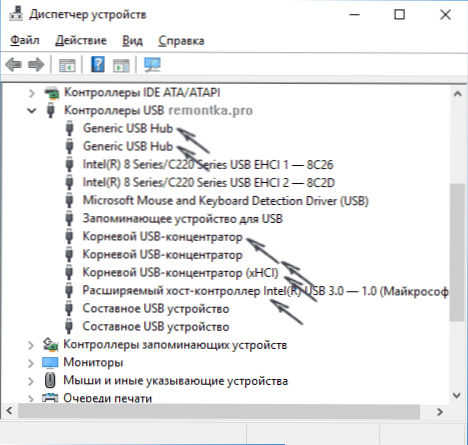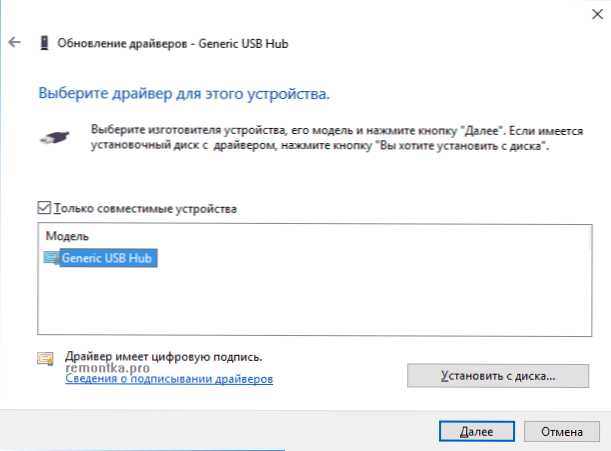Якщо при підключенні чого-небудь по USB в Windows 10 або Windows 8 (8.1) - флешки, телефону, планшета, плеєра або чого-небудь ще (а іноді і просто кабелю USB) ви бачите в диспетчері пристроїв Невідоме USB-пристрій і повідомлення про "Збій запиту дескриптора пристрою" із зазначенням помилки Код 43 (у властивостях), в цій інструкції постараюся дати працюють способи виправити цю помилку. Ще один варіант цієї ж помилки - збій скидання порту.
Якщо при підключенні чого-небудь по USB в Windows 10 або Windows 8 (8.1) - флешки, телефону, планшета, плеєра або чого-небудь ще (а іноді і просто кабелю USB) ви бачите в диспетчері пристроїв Невідоме USB-пристрій і повідомлення про "Збій запиту дескриптора пристрою" із зазначенням помилки Код 43 (у властивостях), в цій інструкції постараюся дати працюють способи виправити цю помилку. Ще один варіант цієї ж помилки - збій скидання порту.
За специфікації збій запиту дескриптора пристрою або скидання порту і код помилки 43 говорять про те, що не все гаразд з підключенням (фізичним) до USB пристрою, однак за фактом, не завжди причина виявляється саме в цьому (але, якщо щось робилося з портами на пристроях або є ймовірність їх забруднення або окислення, перевірте і цей фактор, аналогічно - якщо ви підключаєте щось через USB-хаб, спробуйте підключити безпосередньо до порту USB). Найчастіше - справа в встановлених драйверах Windows або їх неналежної роботи, але розглянемо всі і інші варіанти. Також може виявитися корисною стаття: USB пристрій не впізнав в Windows
Оновлення драйверів Складеного USB пристрою і Кореневих USB-концентраторів
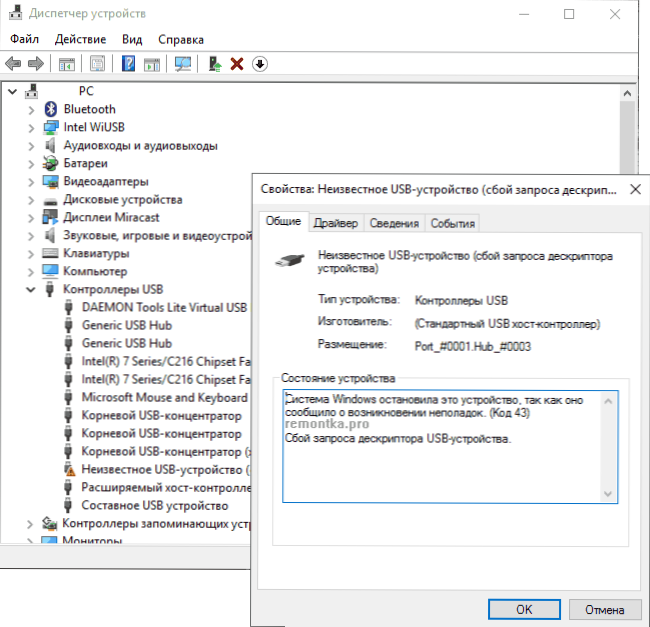
Якщо до цього моменту подібних проблем помічено не було,а ваш пристрій початок визначатися як "Невідоме USB-пристрій" ні з того ні з сього, рекомендую почати з цього способу вирішення проблеми, як з самого простого і, звичайно, самого працездатного.
- Зайдіть в диспетчер пристроїв Windows. Зробити це можна, натиснувши клавіші Windows + R і ввівши devmgmt.msc (або через правий клік по кнопці "Пуск").
- Відкрийте розділ "Контролери USB".
- Для кожного з пристроїв Generic USB Hub, Кореневий USB-концентратор і Складений USB Ваш пристрій.
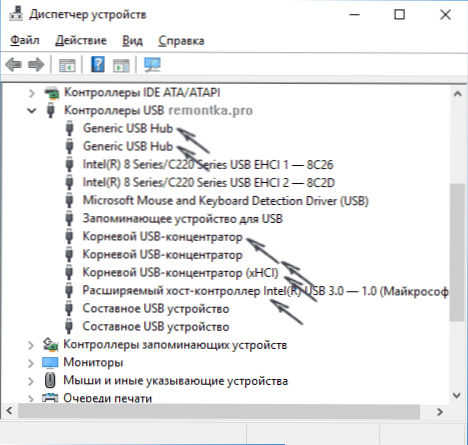
- Клацніть по влаштуванню правою кнопкою миші, виберіть пункт "Оновити драйвери".
- Виберіть пункт "Виконати пошук драйверів на цьому комп'ютері".
- Виберіть "Вибрати зі списку драйверів пристроїв на комп'ютері".
- У списку (там, найімовірніше буде лише один сумісний драйвер) виберіть його і натисніть "Далі".
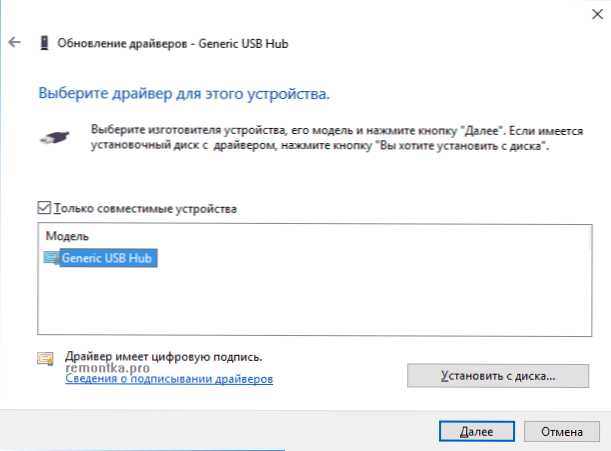
І так для кожного із зазначених пристроїв. Що має статися (в разі успіху): при оновленні (а точніше - перевстановлення) одного з цих драйверів ваше "Невідомий пристрій" зникне і знову з'явиться, вже як опознанное. Після цього, з іншими драйверами продовжувати це необов'язково.
Додатково: якщо повідомлення про те, що USB пристрій не впізнав з'являється у вас в Windows 10 і тільки при підключенні до USB 3.0 (проблема типова для ноутбуків, оновлених до нової ОС),то тут зазвичай допомагає заміна стандартного, що встановлюється самої ОС драйвера Розширюваний хост-контролер Intel USB 3.0 на той драйвер, який є на офіційному сайті виробника ноутбука або материнської плати. Також для цього пристрою в диспетчері пристроїв можна спробувати і метод, описаний раніше (оновлення драйверів).
Параметри енергозбереження USB
Якщо попередній спосіб спрацював, а через деякий час ваша Windows 10 або 8-ка знову почала писати про збої дескриптора пристрою і код 43, тут може допомогти додаткове дію - відключення функцій енергозбереження для USB-портів.
Для цього, також, як і в попередньому способі, зайдіть в диспетчер пристроїв і для всіх пристроїв Generic USB Hub, Кореневий USB концентратор і Складений USB пристрій, відкрийте через правий клік "Властивості", а потім на вкладці "Керування електроживленням" вимкніть параметр "Дозволити відключення цього пристрою для економії енергії ". Застосуйте зроблені настройки.

Неправильна робота USB пристроїв через проблеми з харчуванням або статичної електрики
Досить часто проблеми з роботою підключаються USB пристроїв і збоєм дескриптора пристрою можна вирішити простим знеструмленням комп'ютера або ноутбука. Як це зробити для ПК:
- Вийміть проблемні USB-пристрої, вимкніть комп'ютер (через завершення роботи, краще, при натисканні "Завершення роботи" утримувати Shift, для повного його виключення).
- Вимкніть його з розетки.
- Натисніть і тримайте кнопку живлення, утримуючи секунд 5-10 (так, на вимкненому з розетки комп'ютері), відпустіть.
- Увімкніть комп'ютер в мережу і просто включите його як зазвичай.
- Підключіть USB пристрій знову.
Для ноутбуків у яких знімається батарея всі дії будуть тими ж, хіба що в пункті 2 додасться "зніміть акумулятор з ноутбука". Цей же спосіб може допомогти, коли Комп'ютер не бачить флешку (у зазначеній інструкції є додаткові методи виправити це).
Драйвера на чіпсет
І ще один пункт, який може викликати збій запиту дескриптора USB-пристрої або збій скидання порту - невстановлені офіційні драйвера на чіпсет (які слід брати з офіційного сайту виробника ноутбука для вашої моделі або з сайту виробника материнської плати комп'ютера). Ті, що встановлює сама Windows 10 або 8, а також драйвера з драйвер-пака не завжди виявляються повністю робочими (хоча в диспетчері пристроїв ви, найімовірніше, побачите, що всі пристрої працюють нормально, за винятком невпізнаного USB).
До таких драйверів можуть ставитися
- Intel Chipset Driver
- Intel Management Engine Interface
- Різні Firmware утиліти специфічні для ноутбуків
- ACPI Driver
- Іноді, окремі драйвера USB для сторонніх контролерів на материнській платі.
Не полінуйтеся зайти на сайт виробника в розділ підтримки і перевірити наявність таких драйверів. Якщо вони відсутні для вашої версії Windows, можна спробувати установку попередніх версій в режимі сумісності (головне, щоб збігалася розрядність).
На даний момент це все, що я можу запропонувати. Знайшли власні рішення або спрацювало щось з описаного? - буду радий, якщо поділіться в коментарях.